Googleマップが写真を勝手に投稿?
スマホで写真を撮影した際に「Googleマップが写真を勝手に投稿して困る」といった情報を見かけたので設定を無効化する方法のメモです。話題になっていたTogetterまとめの情報はまったくまとまっていないため見ない方が良いです。
この機能自体は2016年の6月頃から実装されていたので、自分はその時に設定をオフっていました。まとめを見ると困っている方が意外と多いようなので書いておきます。
また、まとめのタイトルでは「Googleマップが勝手に投稿」となっていますが、本記事で説明する機能のことを指しているのであれば、操作無しで勝手に写真投稿することは無いはずです。
Googleマップの通知が出る条件
そもそもこの機能自体はGoogleマップが表示する通知のひとつ「過去に訪れた場所の写真を追加する」機能のことを言っているものと思われます。
過去に訪れた場所の写真を追加する
レストランやバーなど他のユーザーが興味を持つと Google が考える公共の場所で写真を撮影すると、写真の追加に関する通知が表示されます。
ユーザーが最初の写真を追加できる場所にいるときにも通知が届きます。
写真に関するガイドライン
写真を投稿する際は、Google のユーザー コンテンツ ポリシーに準拠しているかどうかを事前に確認してください。また、次のガイドラインに沿った写真を投稿するようにしてください。
- ピントの合った鮮明な写真
- 食べ物や雰囲気など多くのユーザーが目にするものを撮影した写真
- 自分撮り写真や集団写真は投稿できません
一定条件に該当する写真を撮影した時のみ、該当の通知が出ます。
通知をオフにする方法
Googleマップアプリのメニューアイコンをタップ
「設定」をタップ
「通知」をタップ
「自分の投稿」をタップ
ここで必要のない通知をオフにしましょう。
不安な方はとりあえず全部オフにしておけば間違いありません。
ちなみに本記事執筆時点ではiOS端末にはこの通知設定は存在しないため「勝手に写真投稿される」という類の現象はAndroid端末でのみ発生しているものと思われます。
投稿した写真を確認する方法
前述のとおり基本的には自分の操作で投稿しているはずですが、意図せず投稿してしまった写真がないかは以下の手順で確認できます。
Googleマップアプリのメニューアイコンをタップ
「自分の投稿」をタップ
「写真」タブにて自分の投稿写真が確認できます。
削除もこちらで可能です。
Google マップから写真を削除する
Google マップで共有した写真は、次の手順で削除できます。
- Google マップを開きます。
- 左上のメニュー
をクリックします。
- [投稿] をクリックします。
- [写真] を選択します。
- 削除する写真を選択します。
- 写真の右上で [その他]
をクリックします。
- [この写真を削除] をクリックします。
自分用に撮影場所などを管理するだけならば良いのですが、一般公開されてしまうのは「気持ち悪い」と感じる方も多いでしょう。意図せずアップしてしまった写真がないか、念のため確認してみるのが良いと思います。

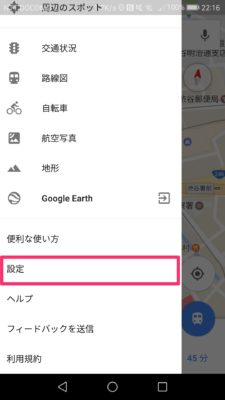

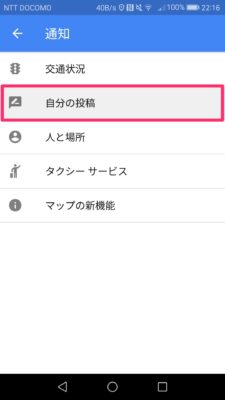
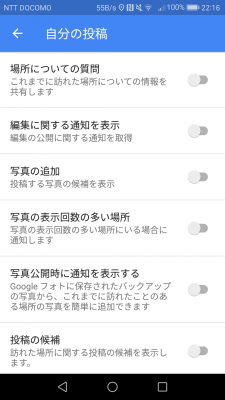
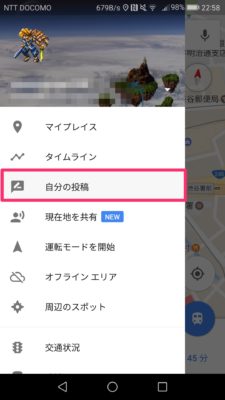
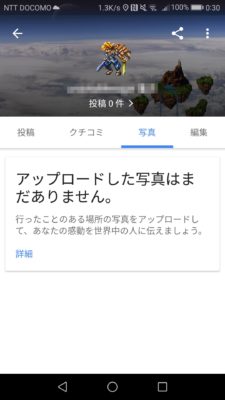
コメント